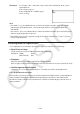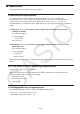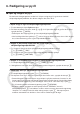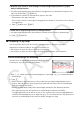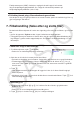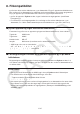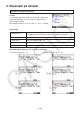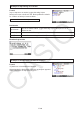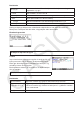User Manual
Table Of Contents
- Innhold
- Bli kjent – Les dette først!
- Kapittel 1 Grunnleggende bruk
- Kapittel 2 Manuelle beregninger
- 1. Grunnleggende beregninger
- 2. Spesialfunksjoner
- 3. Angi vinkelenhet og displayformat
- 4. Funksjonsberegninger
- 5. Numeriske beregninger
- 6. Beregninger med komplekse tall
- 7. Binære, oktale, desimale og heksadesimale heltallsberegninger
- 8. Matriseberegninger
- 9. Vektorberegninger
- 10. Metriske omformingsberegninger
- Kapittel 3 Listefunksjon
- Kapittel 4 Likningsberegninger
- Kapittel 5 Graftegning
- 1. Eksempelgrafer
- 2. Bestemme hva som skal vises på et grafskjermbilde
- 3. Tegne en graf
- 4. Lagre og hente frem innholdet av grafskjermbildet
- 5. Tegne to grafer på samme skjerm
- 6. Manuell graftegning
- 7. Bruke tabeller
- 8. Endre en graf
- 9. Dynamisk grafskriving
- 10. Tegne graf for en rekursjonsformel
- 11. Tegne kjeglesnitt som graf
- 12. Tegning av punkter, linjer og tekst på grafskjermen (Skisse)
- 13. Funksjonsanalyse
- Kapittel 6 Statistiske grafer og beregninger
- 1. Før du utfører statistiske beregninger
- 2. Beregne og tegne grafer for statistiske data med én variabel
- 3. Beregne og tegne grafer for statistiske data med parvise variabler (kurve montering)
- 4. Utføre statistiske beregninger
- 5. Tester
- 6. Konfidensintervall
- 7. Distribusjon
- 8. Inntastings- og utdataledd for tester, konfidensintervall og distribusjon
- 9. Statistisk formel
- Kapittel 7 Økonomiske beregninger
- 1. Før du utfører økonomiske beregninger
- 2. Vanlig rente
- 3. Rentes rente
- 4. Kontantstrøm (investeringsvurdering)
- 5. Amortisering
- 6. Omregning av rentefot
- 7. Kostnad, salgspris, fortjenestemargin
- 8. Dag-/datoberegninger
- 9. Avskrivning
- 10. Obligasjonsberegninger
- 11. Økonomiske beregninger ved hjelp av funksjoner
- Kapittel 8 Programmering
- 1. Grunnleggende programmeringstrinn
- 2. Funksjonstaster for Program-modus
- 3. Redigere programinnhold
- 4. Filbehandling
- 5. Kommandoreferanse
- 6. Bruke kalkulatorfunksjoner i programmer
- 7. Kommandolisten i Program-modus
- 8. CASIO-kalkulator med vitenskapelige funksjoner Spesialkommandoer <=> Tekstkonverteringstabell
- 9. Programbibliotek
- Kapittel 9 Regneark
- Kapittel 10 eActivity
- Kapittel 11 Minnehåndtering
- Kapittel 12 Systemhåndtering
- Kapittel 13 Datakommunikasjon
- Kapittel 14 Geometri
- Kapittel 15 Picture Plot
- Kapittel 16 3D-graffunksjon
- Kapittel 17 Python (kun fx-CG50, fx-CG50 AU)
- Kapittel 18 Distribusjon (kun fx-CG50, fx-CG50 AU)
- Vedlegg
- Examination Modes
- E-CON4 Application (English)
- 1. E-CON4 Mode Overview
- 2. Sampling Screen
- 3. Auto Sensor Detection (CLAB Only)
- 4. Selecting a Sensor
- 5. Configuring the Sampling Setup
- 6. Performing Auto Sensor Calibration and Zero Adjustment
- 7. Using a Custom Probe
- 8. Using Setup Memory
- 9. Starting a Sampling Operation
- 10. Using Sample Data Memory
- 11. Using the Graph Analysis Tools to Graph Data
- 12. Graph Analysis Tool Graph Screen Operations
- 13. Calling E-CON4 Functions from an eActivity
17-25
u Kopiere eller kutte en tekststreng fra skriptredigeringsskjermen og lagre
den på utklippstavlen
1. På skriptredigeringsskjermen, flytt markøren til begynnelsen av området du vil kopiere eller
kutte, og deretter trykk !i(CLIP).
2. Flytt markøren til slutten av området du vil kopiere eller kutte.
• Dette uthever det valgte området.
• Det er ingen forskjell om du velger fra begynnelsen til slutten av et område, eller fra slutten
til begynnelsen.
3. Trykk 1(COPY) eller 2(CUT).
u Lime inn en tegnstreng som er på utklippstavlen
1. På skriptredigeringsskjermen, flytt markøren til stedet der du vil lime inn tekststrengen.
2. Trykk !j(PASTE).
k Feilsøking i et py-skript
Hvis en py-fil ikke kjører som du forventet , kan det skyldes en bug (feil) i py-skriptet.
Symptomene nedenfor indikerer at en py-fil inneholder feil.
• Når du kjører en py-fil, produserer skriptet en feilmelding.
• Når du kjører en py-fil, produseres ikke de ønskede operasjonene eller resultatene.
u Bruke feilmeldinger for feilsøking
Hvis det vises en rød tekstfeilmelding på SHELL-skjermen
når du kjører en py-fil, utfør trinnene nedenfor.
1. Bruk f for å flytte markøren til feilmeldingslinjen, og bruk d og e for å sjekke detaljene
i feilmeldingen.
2. Trykk J.
• Dette returnerer deg til skjermen hvorfra py-filen ble kjørt (skriptredigeringsskjerm eller
fil-liste). Åpne py-filen der feilen oppstod, og sjekk innholdet i linjen der en feilmelding ble
vist. Gjør rettelser etter behov.
• Merk at en feilmelding kanskje ikke nødvendigvis identifiserer det aktuelle problemet.
• Vær oppmerksom på at det også vises en feilmelding hvis det finnes et SHELL-
innleggingsproblem, slik at det ser ut som en feil i py-filen. Hvis f.eks. Innleggingsdata ikke
samsvarer med datatypen som er angitt ved
input, etc. Hvis du ikke finner et problem med
linjen der en feilmelding ble vist, sjekk om SHELL-innlegget er riktig.